このチュートリアルでは、UbuntuLinuxにTorブラウザをインストールする方法を示します。また、Torブラウザを効果的に使用するためのヒントもいくつか学びます。
プライバシーは、最近最も議論されているトピックの1つです。市民や政府をスパイしているNSAからFacebookのデータスキャンダルまで。プライバシーに関心のある人々は、プライバシーを保護する方法を模索しています。
エージェンシーがネットワークをスパイしていることを懸念している人のために、Torプロジェクトは彼らのプライバシーを保護するための最良のソリューションのいくつかを提供します。 Torプロトコルは、Torプロジェクトによって作成された最も人気のあるツールの1つです。
Tor Projectには、Firefoxに基づいており、付属のTorおよびVidaliaツールを使用してユーザーのプライバシーと匿名性を保護するように構成された独自のTorブラウザがあります。
Torブラウザをインストールして使用する方法を見てみましょう。
Ubuntuおよびその他のDebianベースのディストリビューションへのTorブラウザのインストール
Torブラウザーランチャーにより、LinuxにTorブラウザーをインストールするのがはるかに簡単になりました。それはあなたのためにすべてを自動的に行います、あなたはそれをインストールして実行する必要があります。したがって、開始するにはそれを使用することをお勧めします。
使用しているLinuxディストリビューションに関係なく、最新のTorBrowserランチャーをインストールするための推奨される方法はFlatpakを使用することです。
Flatpakをサポートするソフトウェアストア(Pop!_Shop on Pop!_OSなど)がある場合は、「TorBrowserランチャー」を簡単に検索できます。 」とインストールします。
ターミナルを使用する場合は、Flatpakをセットアップしていない場合は最初にセットアップしてから、次のコマンドを入力する必要があります。
flatpak install flathub com.github.micahflee.torbrowser-launcherランチャーを実行するには、次のように入力します。
flatpak run com.github.micahflee.torbrowser-launcherランチャーを実行すると、下のスクリーンショットに示すように、torブラウザーがダウンロードされます。画面の指示に従ってTorに接続し、ブラウザを起動するだけです。
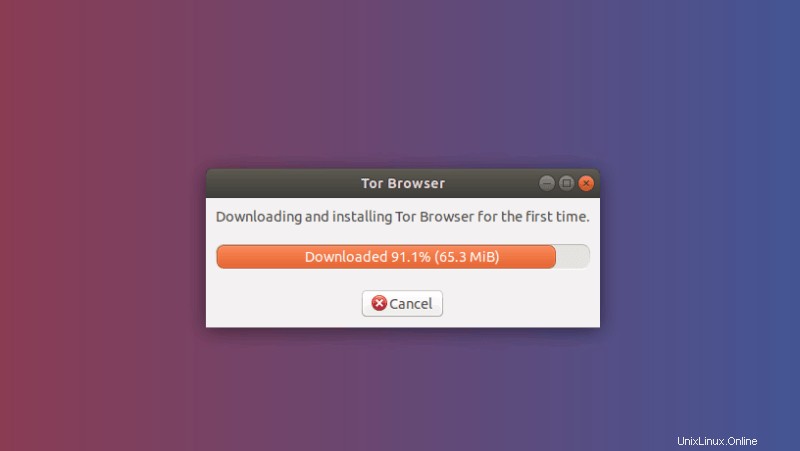
APTを使用してTorブラウザランチャーをインストールします(インストール古いバージョンですが、別の方法です)
TorブラウザランチャーはUbuntuのユニバースリポジトリに含まれているため、aptコマンドを使用して簡単にインストールできます。
Ubuntuを使用している場合は、Universeリポジトリが有効になっていることを確認してください。
sudo add-apt-repository universe && sudo apt updateそれができたら、Torブラウザランチャーをインストールできます:
sudo apt install torbrowser-launcherこれはブラウザ自体ではないことに注意してください。ただのインストーラーです。したがって、ランチャーを実行するには、次のように入力するだけです。
torbrowser-launcherTorブラウザランチャーを任意のLinuxディストリビューションにインストールします
Torブラウザランチャーはダウンロードして任意のLinuxディストリビューションで実行できます。ファイルと手順は、ダウンロードページにあります。
TorBrowserLauncherをダウンロードするファイルをダウンロードして解凍し、解凍したフォルダーに移動してランチャーを実行するだけです。残りの手順は、以下に示したものと同じになります。
ランチャーをまだ実行していない場合は、アプリケーションメニューにTorBrowserとTorBrowserLauncherの設定の2つのエントリが必要です。 Tor Browser Launcherアイコンをクリックして、ランチャーを起動します。
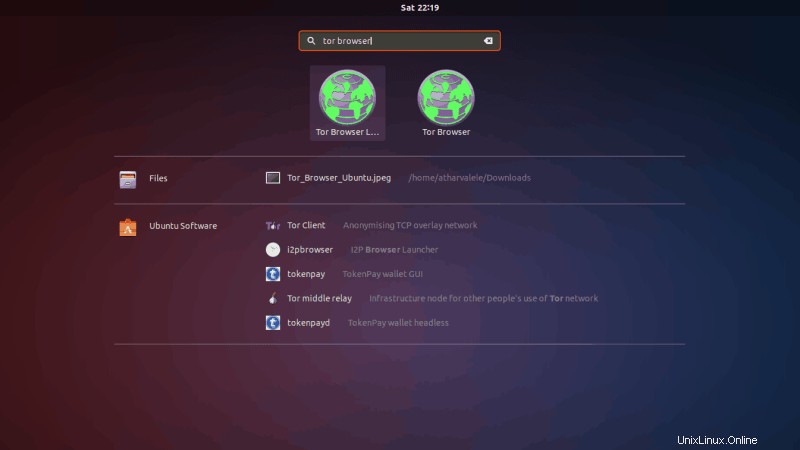
トラブルシューティング:APT(バージョン0.3.2)を使用してインストールした場合、「SIGNATUREVERIFICATIONFAILED」エラーが表示される可能性があります。次のセクションをクリックして、この問題を展開して修正してください。
SIGNATURE VERIFICATION FAILEDエラーの修正(クリックして展開)
ダウンロードが最終的に終了すると、この「SIGNATUREVERIFICATIONFAILED」が表示される場合があります。エラーコードはGENERIC_VERIFY_FAILです。
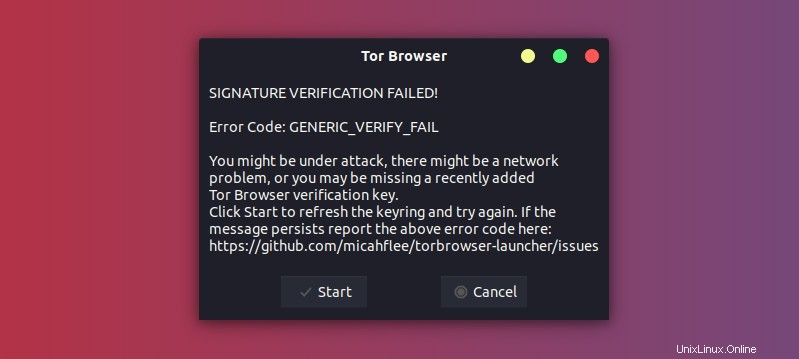
これを修正するには、Torランチャーにバンドルされている古いGPGキーを、Ubuntuのキーサーバーからの新しいもので更新する必要があります。
「開始」をクリックするだけです 」を再試行すると、修正されるはずです。それでも問題が解決しない場合は、以下のコマンドを使用して問題を解決できます。
gpg --homedir "$HOME/.local/share/torbrowser/gnupg_homedir" --refresh-keys --keyserver keyserver.ubuntu.com
通常、キーが更新されたことを示す必要があります:
gpg --homedir "$HOME/.local/share/torbrowser/gnupg_homedir" --refresh-keys --keyserver keyserver.ubuntu.com
gpg: refreshing 1 key from hkp://keyserver.ubuntu.com
gpg: key 4E2C6E8793298290: 70 duplicate signatures removed
gpg: key 4E2C6E8793298290: 216 signatures not checked due to missing keys
gpg: key 4E2C6E8793298290: 2 signatures reordered
gpg: key 4E2C6E8793298290: "Tor Browser Developers (signing key) [email protected]" 283 new signatures
gpg: key 4E2C6E8793298290: "Tor Browser Developers (signing key) [email protected]" 1 new subkey
gpg: Total number processed: 1
gpg: new subkeys: 1
gpg: new signatures: 283
gpg: no ultimately trusted keys found
次に、Torブラウザをもう一度クリックして、ダウンロードとインストールを再開する必要があります。以前よりも速くなるはずです。
ダウンロードが完了すると、下のスクリーンショットに示すようなウィンドウが表示される可能性があります。そして、接続画面を表示します。 [接続]をクリックしてブラウザを起動し、ネットワークに接続します。
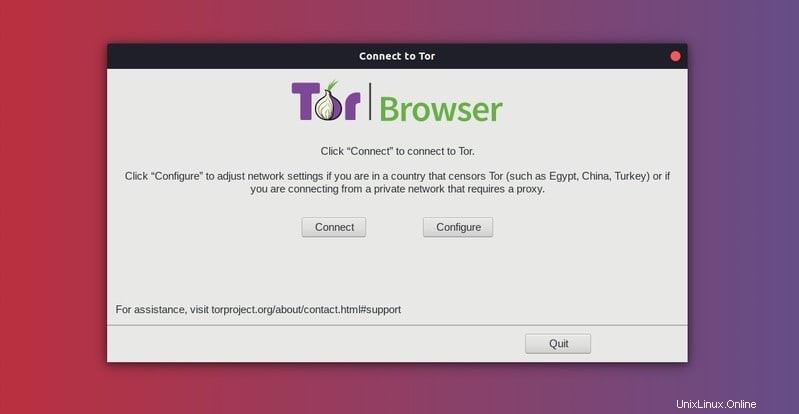
起動して実行すると、ブラウザのホーム画面が表示されます。
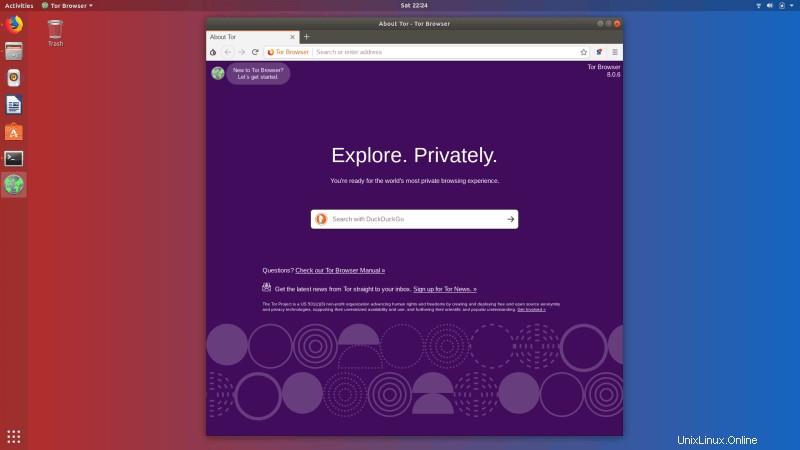
Torブラウザが正常にインストールされ、インターネットを匿名で非公開で閲覧できるようになりました。
PPAを介したTorブラウザのインストール(古い方法、非推奨)
これは古い方法であり、torbrowser-launcherパッケージが利用できない場合にのみUbuntu16.04以下のバージョンで使用する必要があります。
Webupd8のおかげで、Ubuntuやその他のUbuntuベースのLinux OSにTorブラウザーを簡単にインストールするために使用できるPPAがあります(ソースコードからのインストールに慣れていない場合)。ターミナルを開き(Ctrl + Alt + T)、次のコマンドを使用します。
sudo add-apt-repository ppa:webupd8team/tor-browser
sudo apt update
sudo apt install tor-browser
上記のPPAは、Ubuntu12.04およびそれに基づく他のLinuxディストリビューションでも有効です。
Torブラウザのアンインストール
Torブラウザをアンインストールする場合は、次のコマンドを使用します。
sudo apt remove tor-browser
rm -r ~/.tor-browser-en
Torブラウザの削除
Torブラウザ(APT経由でインストール)に満足できない場合は、以下のコマンドを使用して削除できます:
sudo apt purge torbrowser-launcherソフトウェアセンター経由でFlatpakを使用してインストールした場合は、そこから簡単にアンインストールできます。ターミナルからインストールした場合は、次のコマンドを入力します。
flatpak uninstall com.github.micahflee.torbrowser-launcherTorブラウザを使用するためのいくつかのヒント
Torブラウザーをインストールしたので、それを使用するためのヒントをいくつか紹介します。これらのヒントの一部またはすべてを使用するかどうかは、あなた次第です。
1。 Torネットワークに正しく接続されているかどうかを確認してください
Torネットワークチェックページに移動して、ブラウザがネットワークに正しく接続されているかどうかを確認します。
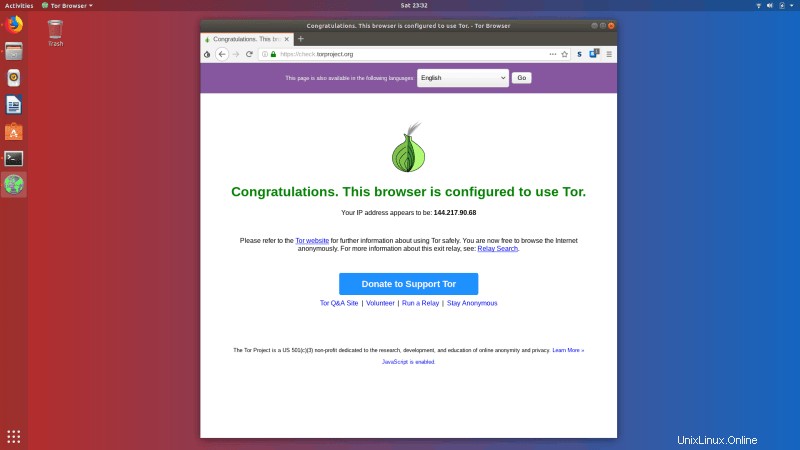
2。最大化されたブラウザの使用は避けてください
ブラウザを最大化すると、Webサイトは画面サイズや解像度などのデバイス情報にアクセスできます。これが心配な場合は、ブラウザを最大化しないでください。 Torブラウザは、そうすると警告も表示します。
3。セキュリティレベルを選択してください
デフォルトでは、TorBrowserは標準のセキュリティレベルを選択します。ただし、「より安全」と「最も安全」のレベルを選択できます。レベルについて詳しくは、こちらをご覧ください。このメニューにアクセスするには、タブの下にある玉ねぎをクリックして、[セキュリティ設定]を選択します。
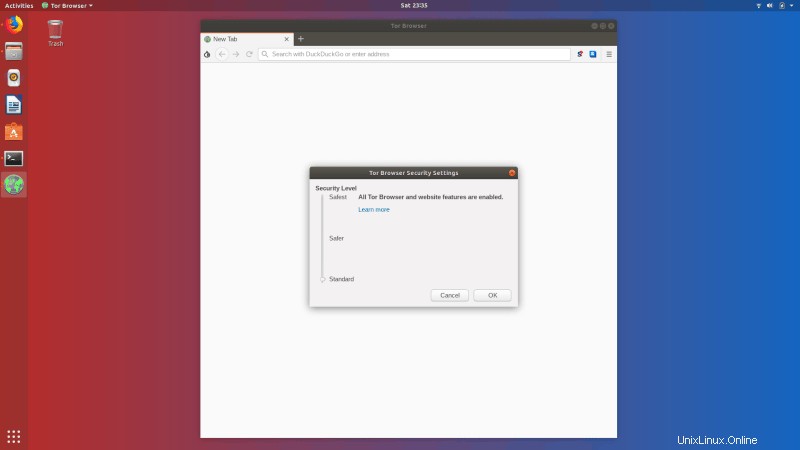
4。いくつかの閲覧習慣を変える
あなたを追跡しない検索エンジンを使用してみてください。いくつかの例は、DuckDuckGoまたはDisconnect.meです。 TorはDuckDuckGoをデフォルトの検索エンジンとして設定しています。また、ブラウザ拡張機能をインストールしないでください。追跡される可能性があります。
5。違法なサイトに近づかない
Torは隠されたネットワークであるため、違法なサイトや日陰/違法な活動を促進するサイトに出くわす可能性があります。この種のウェブサイトには近づかないようにしてください。
6。 Tor回路を理解する
従来のVPNとは異なり、Torは単一の場所を介して接続を中継するだけではありません。代わりに、データは多くの場所を介して中継および転送されます。これはTor回路と呼ばれます。アドレスバーの左側にあるロックアイコンを押すと、現在の回路を表示できます。
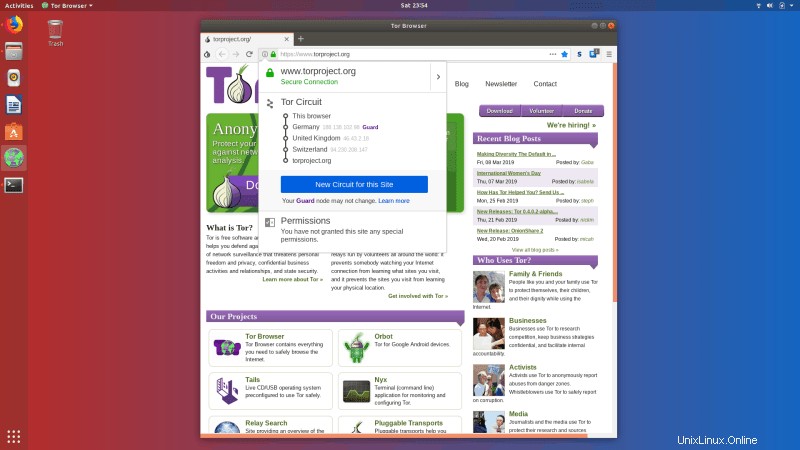
7。オニオンサービスを使用する
通常のWebサイトを使用する代わりに、Torネットワークの一部であるOnionサービスを使用できます。一部のWebサイトはこのフォームで利用できます。 .onionアドレスを使用します。それらのいくつかは
- ニューヨークタイムズ(https://www.nytimes3xbfgragh.onion)
- DuckDuckGo(3g2upl4pq6kufc4m.onion)
- ProtonMail(https://protonirockerxow.onion)
日陰や違法なものに注意してください。それらのほとんどは.onionサービスとしてのみ利用できます。
Torブラウジングのヒントについて詳しくは、こちらをご覧ください。
Torを使用しますか?
この記事が、Ubuntuやその他のLinuxディストリビューションにTorブラウザーをインストールし、プライバシーを保護するのに役立つことを願っています。
プライバシーについて言えば、VPNはプライバシーを保護するためのもう1つの人気のあるツールです。スイスを拠点とするプライバシー企業ProtonMailは、優れた安全でプライベートなVPNサービスであるProtonVPN(アフィリエイトリンク)を提供しています。興味があれば、彼らのサービスも受けることができます。
他にどのようなプライバシー関連のツールを使用していますか?

Abhishek Prakash
原作者

Atharva Lele
寄稿者